Google Meet Attendance คือ Extension ของ Google Chrome ที่จะมาช่วยคุณครูในการเช็คชื่อนักเรียนให้สะดวกยิ่งขึ้น เพียงคลิกเดียวก็สามารถเช็คชื่อนักเรียนและ ดาวน์โหลดไว้เป็นไฟล์ Excel ได้แล้ว เพียงเวลาไม่กี่วินาที ทำให้เหลือเวลาไว้สอนแบบเต็ม ๆ ทำให้ชีวิตของครูนั้นง่ายขึ้นมาก จะมีวิธีการตั้งค่าอย่างไรบ้าง ไปดูกันเลยครับ
1. เข้า Google ค้นหาคำว่า Google Meet Attendance Collector
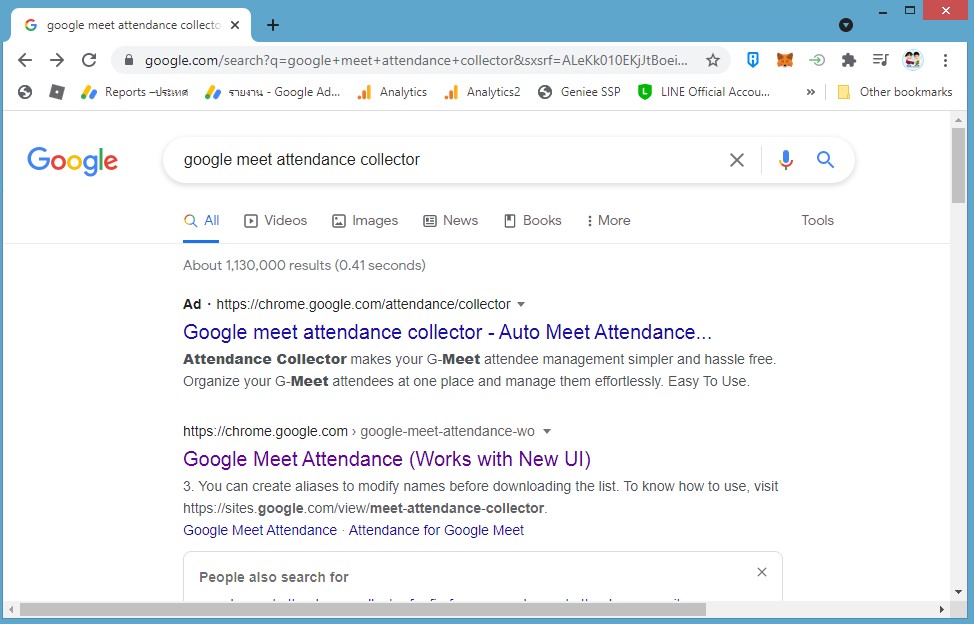
2. เข้าไปที่เว็บไซต์ https://chrome.google.com/webstore/detail/meet-attendance/nenibigflkdikhamlnekfppbganmojlg?hl=en ดังภาพ
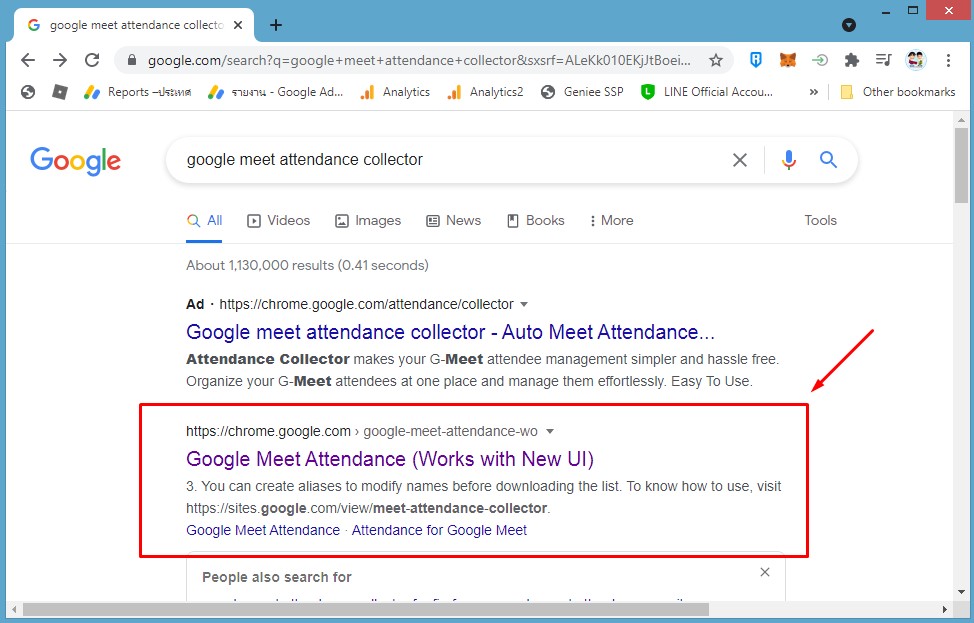
3. คลิก Add to Chrome
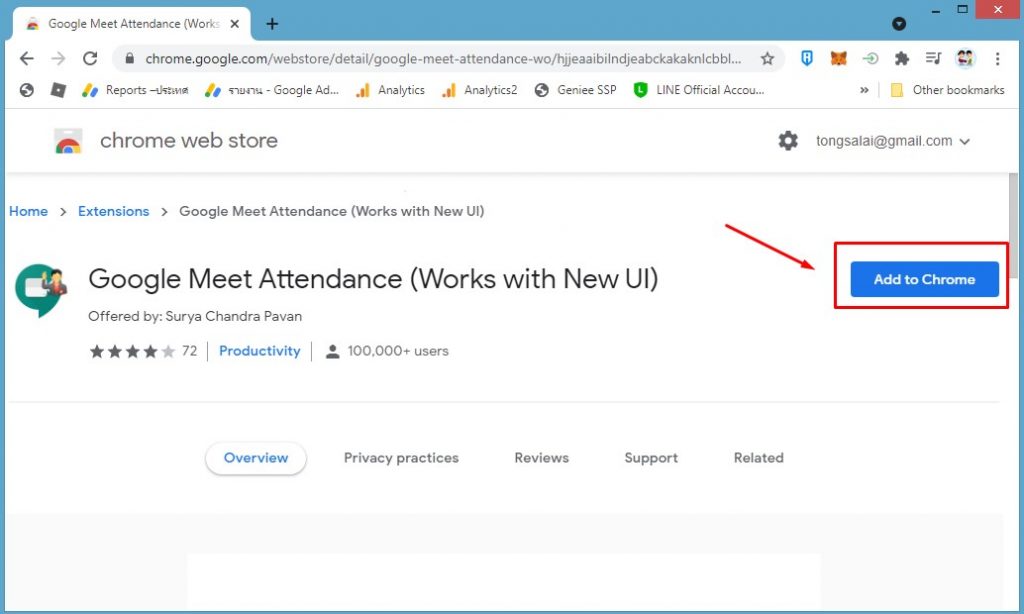
4. คลิก Add extension
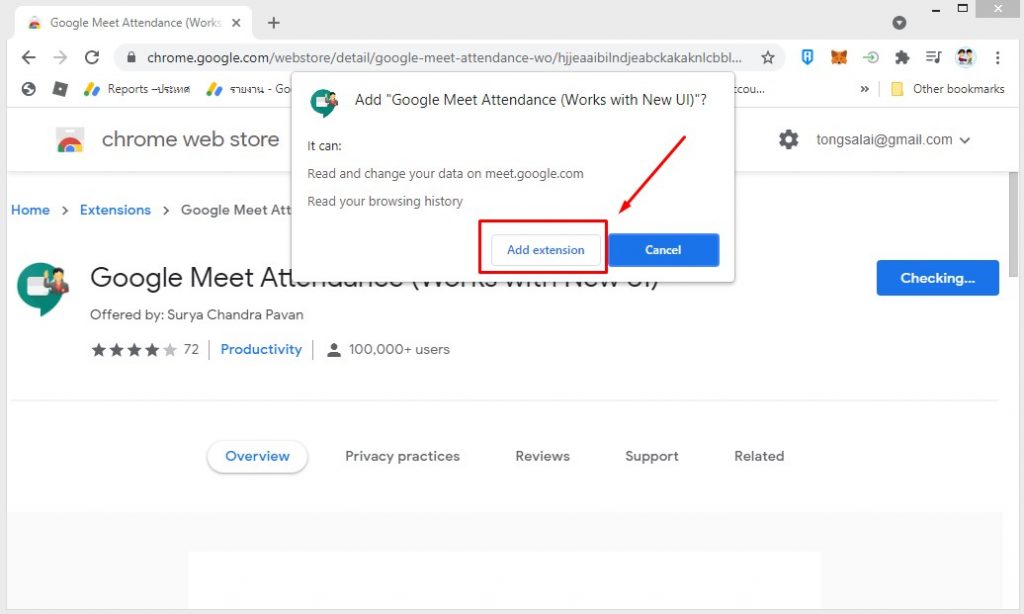
5. คลิกที่ กรอบหมายเลข 1 และ กรอบหมายเลข 2 ตามลำดับ เพื่อ ปักหมุด Google Meet Attendance ไว้ด้านบน จะทำให้สะดวกเวลาจะคลิกเพื่อเช็กชื่อนักเรียน
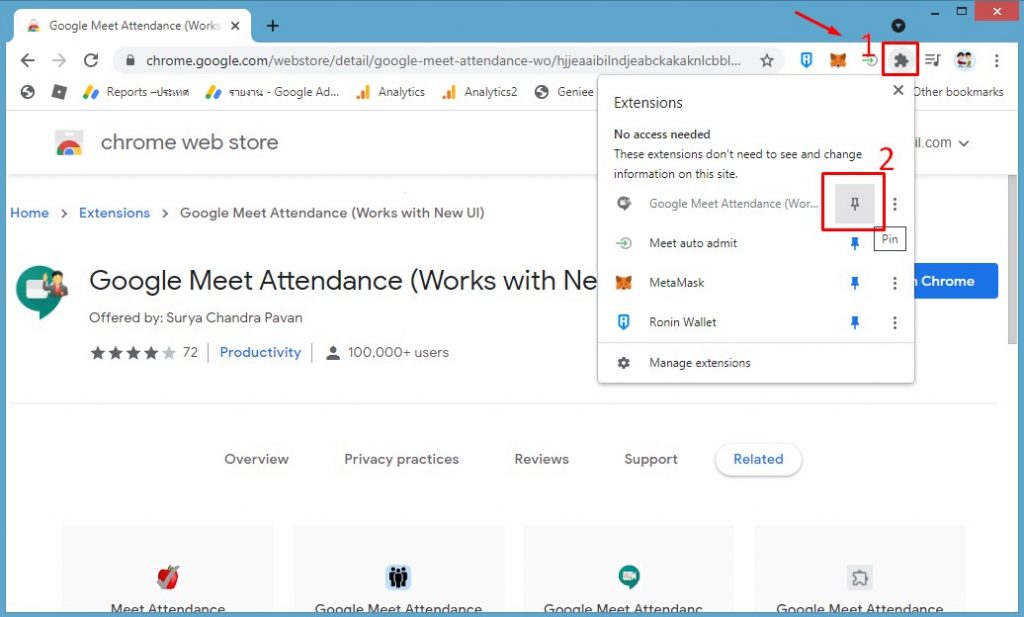
6. ติดตั้งเสร็จแล้ว เวลาจะใช้งานมีขั้นตอนดังนี้ ให้เข้า Google Meet ตามปกติ เวลาจะเช็คชื่อให้กด Google Meet Attendance ที่ กรอบสีแดง ดังภาพ
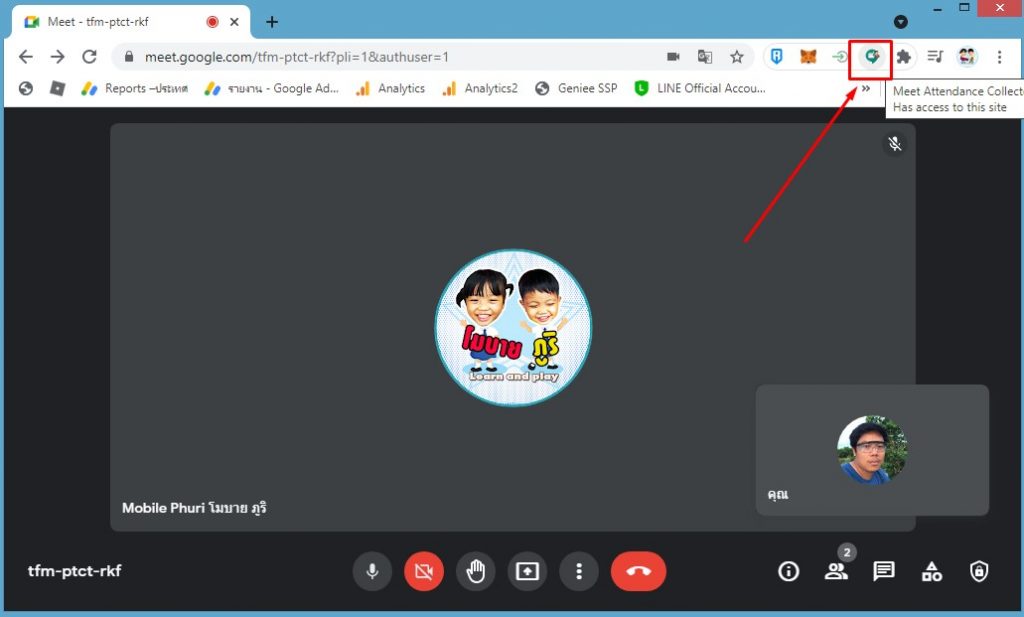
7. สามารถคลิกเลือก รายการต่างๆ ดังนี้
Rescan คือ สแกนรายชื่อ
Rescan + Download คือ สแกนรายชื่อ และ ดาวน์โหลดไฟล์เก็บไว้
clear คือ ล้างการสแกน
Start Monitoring คือ ตรวจสอบการเช็คชื่อแบบละเอียด
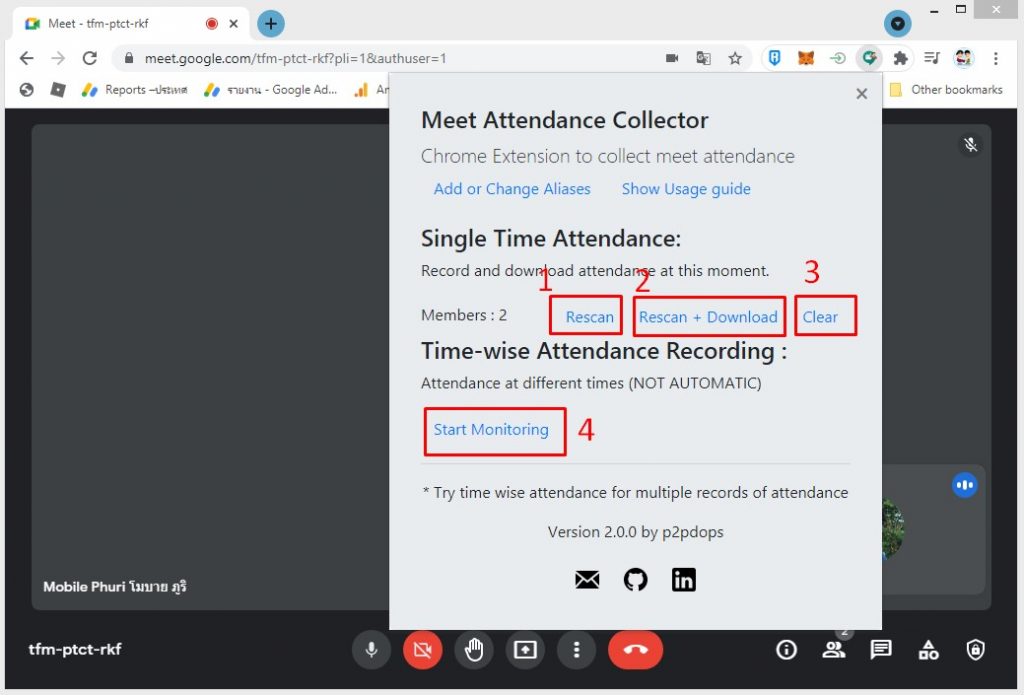
8. เราสามารถคลิก Start Monitoring เพื่อตรวจสอบการเช็คชื่อแบบละเอียด ดังนี้
– Record NEW Attendance Now คือ เช็คชื่ออีกครั้ง สามารถเช็คได้ทุกเวลาที่ต้องการ โดยระบบจะบันทึกการเช็คชื่อให้ทุกครั้ง สามารถกดบันทึกได้หลายครั้ง คำแนะนำกดตอนเริ่มคาบเรียน และ ตอน จบคาบเรียน
– Download CSV คือ ดาวน์โหลดไฟล์การเช็คชื่อเก็บไว้เป็นไฟล์ CSV
– Download Excel คือ ดาวน์โหลดไฟล์การเช็คชื่อเก็บไว้เป็นไฟล์ Excel
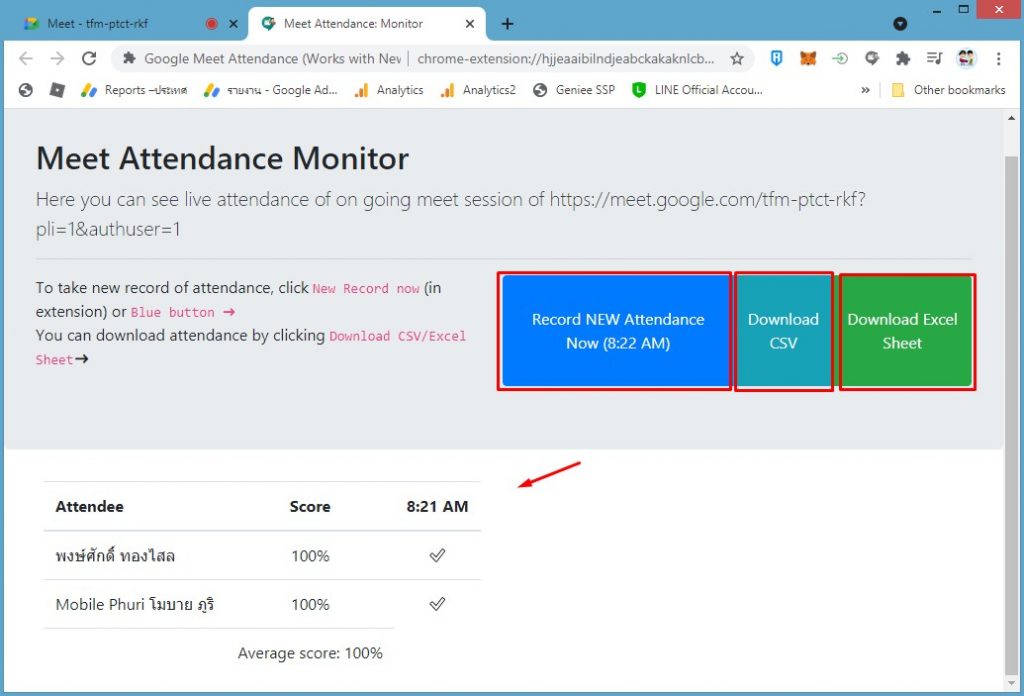
9. ตัวอย่างการใช้งาน Record NEW Attendance Now เมื่อคลิกใช้งาน ก็จะแสดงรายละเอียดการเข้าเรียนให้เราได้ทราบว่าเวลาไหน ใครเข้าเรียนบ้าง ดังภาพ
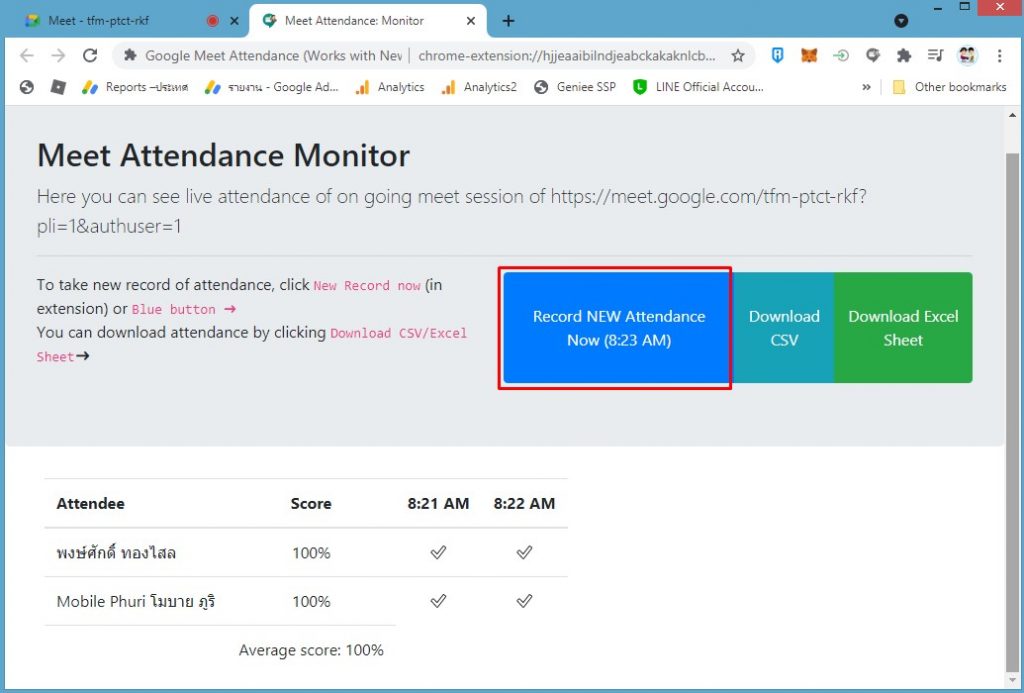
10. ตัวอย่างไฟล์ Excel การเช็คชื่อ
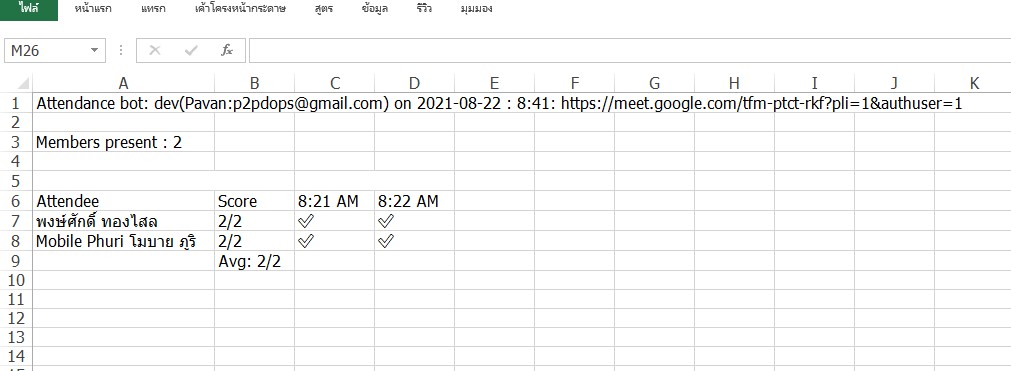
หวังว่า Google Meet Attendance คงจะช่วยครูในการเช็คชื่อนักเรียนได้ไม่มากก็น้อย แล้วอย่าลืมแชร์ ต่อด้วยน่าาาาา


























